Cómo crear un archivo .pdf en Timeslips salvia
Puede imprimir Sage Timeslips informa a archivos .pdf, un formato de archivo universal disponibles de forma gratuita a todos los que instalan software lector de PDF en sus equipos. Archivos con formato utilizando la pantalla de formato .PDF en pantalla exactamente de la forma en que el informe se imprima en una impresora.
Puede configurar los valores predeterminados para la forma Timeslips maneja cuentas .PDF, y usted puede guardar las opciones configuradas.
Los siguientes pasos se refieren sólo a la creación de proyectos de ley para imprimir a archivos .PDF. Puede imprimir otros informes a archivos .pdf, pero usted no va a utilizar la configuración que establezca en estos pasos para otros informes.
Desde la entrada del informe: Generar ventana Bills, abra la impresión Para la lista desplegable en la esquina inferior derecha y seleccione Archivo PDF.
Haga clic en el botón Configuración del dispositivo, que se encuentra inmediatamente a la derecha del botón Imprimir.
Aparecerá el cuadro de diálogo Opciones de PDF.
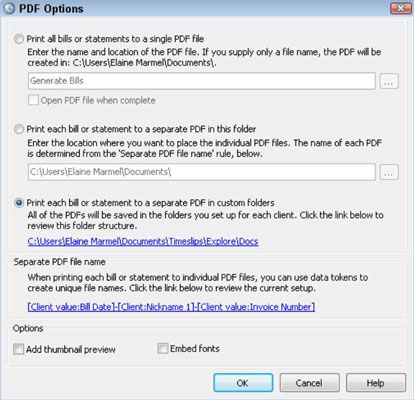
Elija una opción para determinar cómo Timeslips maneja las facturas impresas a formato .PDF:
Selecciona la primera opción si desea imprimir todas las facturas que usted genera en un solo archivo .PDF.
Seleccione la segunda opción si desea crear archivos .PDF separados para cada factura que generar y colocar todos los archivos .PDF en una carpeta de su ordenador.
Selecciona la tercera opción para imprimir archivos .PDF separados para cada factura que crear y colocar los archivos .PDF en carpetas específicas del cliente que Timeslips puede crear para usted, utilizando, por defecto, Apodo del cliente 1. Por defecto, Timeslips crea el cliente- carpetas específicas en una carpeta llamada Docs dentro de su carpeta de la base Timeslips.
Si elige la segunda o tercera opción, haga clic en el enlace situado en la parte inferior del cuadro de diálogo Opciones de PDF en la sección Nombre del archivo PDF independiente,
Aparecerá el cuadro de diálogo. Desde este cuadro de diálogo, se puede controlar el nombre de archivo que Timeslips asigna a las cuentas individuales.
Por defecto, Timeslips crea archivos .PDF nombradas usando Apodo de cada cliente 1 y el número de factura asignado a la cuenta. Es posible, por ejemplo, también quieren separar cada parte del nombre de archivo con un guión e incluir la fecha de la factura como parte del nombre de archivo.
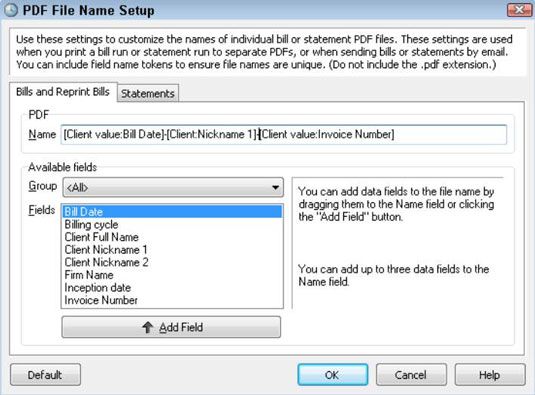
Haga clic en el campo Nombre y hacer cambios.
Para separar los componentes del nombre con guiones, escribir un guión entre cada parte del nombre.
Para agregar un campo para el nombre del archivo, coloque el punto de inserción en la posición en el campo Nombre, donde debería aparecer el nuevo campo, coloque el punto de inserción al principio del nombre de archivo. Luego haga clic en el nuevo campo en la lista Campos y haga clic en el botón Agregar campo.
Haga clic en Aceptar para volver a mostrar el cuadro de diálogo Opciones de PDF.
El nuevo formato de nombre de archivo aparece en la sección Nombre de archivo PDF independiente.
Haga clic en Aceptar para cerrar el cuadro de diálogo Opciones de PDF.
Haga clic en el botón Guardar (disco) en la barra de herramientas vertical en la ventana Informe de Entrada.
Aparecerá el cuadro de diálogo Guardar.
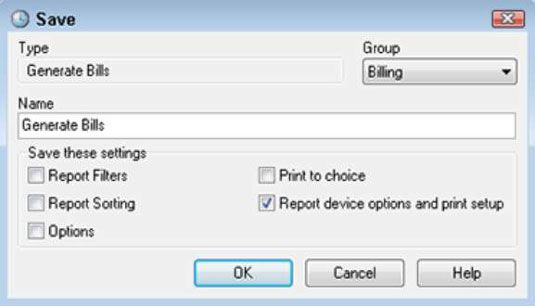
Anule la selección de todas las casillas en la sección guardar estos ajustes excepto la opción Opciones de Informe de dispositivos y Configuración de impresión.
Al seleccionar esta opción única, Timeslips guarda ubicación y el nombre de archivo de configuración .PDF sin guardar el archivo .PDF como dispositivo de salida predeterminado. De esa manera, puede imprimir las facturas a archivos .pdf cuando se quiere - y Timeslips utilizará la configuración del archivo .PDF guardados.
Para crear una versión del archivo .PDF para sus propios registros, mueva las cuentas de la etapa de prueba en fase de revisión y luego volver a imprimir a archivos .pdf. Después Timeslips crea los archivos .PDF, aprobar los proyectos de ley.
Para mover las cuentas de la etapa de prueba en fase de revisión, eligen Bills-Aprobar o claros Bills. En la ventana Etapas Bill, seleccione todos los proyectos de ley en la etapa de prueba y haga clic en el botón Borrar para mostrar un mensaje. En la ventana de símbolo, haga clic en el botón de revisión.





